최고의 MacBook 및 Mac 중 하나를 업데이트할 때가 되면 한 가지 중요한 결정을 내려야 합니다. 내장된 소프트웨어 업데이트 도구를 사용하여 컴퓨터를 수동으로 업데이트하거나 자동으로 업데이트하도록 설정할 수 있습니다. 선택은 당신의 것입니다.
Mac에서 앱을 업데이트할 때 다른 프로세스가 있습니다. 앱이 Mac App Store에서 제공되는 것이 가장 쉽습니다. 다시 한 번, 기본 설정에 따라 앱을 수동 또는 자동으로 업데이트할 수 있습니다.
MacBook Pro 13-inch 또는 MacBook Air 여부에 관계없이 MacBook을 업데이트하는 방법은 다음과 같습니다. macOS를 처음 사용하는 경우 Mac App Store를 사용하는 방법은 다음과 같습니다 .
- Mac에서 스크린샷을 찍는 방법은 다음과 같습니다.

1. macOS 업데이트
macOS용 소프트웨어 업데이트를 사용할 수 있게 되면 알림을 받게 됩니다. 메시지를 기다리지 않으려면 Apple 메뉴 표시줄에서 '시스템 환경설정'을 선택할 수 있습니다. 거기에서 '소프트웨어 업데이트'를 클릭하여 업데이트를 확인하십시오.
macOS 업데이트가 있으면 '지금 업데이트' 버튼을 클릭하여 설치할 수 있습니다.
업데이트에 대한 자세한 내용을 보려면 '추가 정보'를 클릭하십시오. 해당되는 경우 관리자 암호를 추가하십시오. macOS가 소프트웨어 업데이트를 받으면 기본 Safari, 음악, 사진, 책, 메시지, Mail, 캘린더 및 FaceTime 앱도 업데이트됩니다.
2. macOS 업데이트 자동 설치
소프트웨어 업데이트를 수동으로 확인하지 않으려면 자동으로 다운로드 및 설치하도록 설정할 수 있습니다. Mac에서 시스템 환경설정으로 이동한 다음 '소프트웨어 업데이트'를 선택합니다.
"내 Mac을 자동으로 최신 상태로 유지" 확인란을 선택합니다. 일부 소프트웨어 업데이트에는 수동 보고서가 필요합니다. 업데이트가 필요한 경우 지금 또는 나중에 업데이트를 요청하는 알림을 받게 됩니다. 프로세스를 완료하려면 Mac을 전원 콘센트에 연결하십시오.
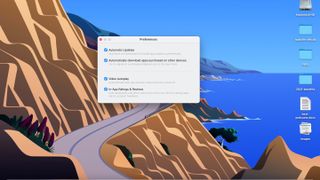
3. Mac App Store에서 자동으로 앱 업데이트
Mac App Store에서 다운로드한 앱은 'Mac을 자동으로 최신 상태로 유지' 상자를 선택하면 자동으로 업데이트됩니다. 그렇지 않으면 Mac App Store에서 수동으로 다운로드할 수 있습니다. 도크에서 'Mac App Store' 아이콘을 클릭합니다. 메뉴 표시줄에서 'App Store'를 선택한 다음 '환경설정'을 선택합니다.
팝업 상자에서 아직 수행하지 않은 경우 '자동 업데이트' 상자를 선택하십시오. 해당하는 경우 '다른 기기에서 구매한 앱을 자동으로 다운로드' 확인란을 선택합니다. 동일한 iCloud 계정을 사용하는 다른 기기에 처음으로 다운로드하면 호환되는 앱이 설치됩니다.
예를 들어 iPhone에 앱을 다운로드하면 Mac에도 다운로드됩니다.
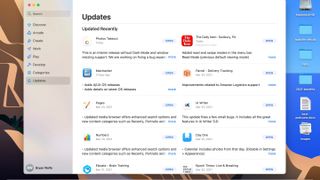
4. Mac App Store에서 수동으로 앱 업데이트
수동으로 앱별로 앱 업데이트를 설치하려면 Mac App Store로 이동하십시오. 화면 왼쪽의 '업데이트'를 클릭합니다.
업데이트가 필요한 앱 옆에 있는 '업데이트' 버튼을 선택합니다. 다른 앱에 대해 이 과정을 반복합니다. 앱을 업데이트하기 전에 다시 시작 또는 재부팅이 필요한 경우 알림이 표시됩니다. 화면의 지시를 따릅니다.
5. 다른 앱 업데이트하기
Mac App Store에서 다운로드하지 않은 앱의 경우 다른 업데이트 프로세스를 따라야 합니다. 이 경우 앱을 연 다음 메뉴 표시줄에서 '[앱 이름]'을 선택한 다음 '업데이트'를 선택해야 합니다. 일부 앱은 다른 접근 방식을 사용합니다. 이러한 앱을 연 후 메뉴 표시줄에서 '도움말'을 선택한 다음 '업데이트'를 선택합니다.
이러한 방법 중 어느 것도 작동하지 않는 경우 업데이트 절차에 대해 앱 제조업체에 문의하십시오.
- 2021년 최고의 노트북 입니다.
